統合グラフィックスでコントロールを再生する方法
コントロール 優れたナラティブゲームであると同時に、中程度の設定でプレイするためだけにかなり強力なGPUを必要とする印象的なグラフィックテクニックのショーケースでもあります。
ただし、これらの効果のほとんどは無効にすることができ、ゲームではレンダリング解像度を低くすることができます。レンダリング解像度は、時間スケーリングを使用してスケールアップされ、視覚的にもパフォーマンス的にもかなり印象的な結果が得られます。グラフィックが統合されたシステムで実行できますか?
残念ながら、現時点ではバグにより制御が妨げられているようです。 統合されたIntelHDGPUから始めます。 2台のラップトップでゲームを試しました。統合されたUHDグラフィックス620と8GBのRAMを使用するように構成されたi5-8250UクアッドコアCPUを搭載したXiaomiMiNotebook Proと、IntelCorei7-8550Uを搭載した2017年のDellXPS139360です。 、Intel UHDGraphics620および8GBのRAM。どちらの場合も、ゲームは最新のドライバーを使用してメニューから起動しますが、任意の設定で任意のゲームチャプターを読み込もうとすると、デスクトップにクラッシュします。
AMD統合グラフィックスは別の話です。 Ryzen 3400GAPUとVega11を使用した720pで素晴らしい結果が得られました。これは、AMDによると市場で最高の統合グラフィックスです。しかし、もっとエントリーレベルの何かはどうですか? Vega3グラフィックスが統合された控えめなAthlon200GEAPUはどうですか?
幸いなことに、このローエンドのハードウェアを使用して、再生可能な30FPSを達成することができました。このゲームをエントリーレベルのPCで動作させるために実際に必要なことを調べてみましょう。
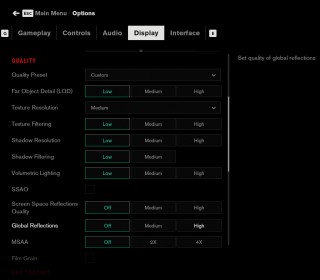
コントロールの設定画面 ありがたいことに簡単で、テクスチャを下げたり、反射やその他の効果を無効にするための非常に明白なオプションがあります。
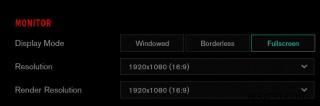
興味深いことに、解像度には2つの設定があります。 1つ目はゲームの解像度を設定し、2つ目は3D要素のレンダリング解像度を設定します。これは、多くの最新のゲームに存在する解像度スケーラーと同様です。ただし、コントロール 低いレンダリング解像度から高いウィンドウ解像度にスケーリングするときに驚くべき結果を生み出すことができるタイプの時間スケーリングを使用し、パフォーマンスを大幅に向上させながら、視覚的な明瞭さのレベルを維持します。
30 FPSをわずかに下回る速度でゲームをプレイしようとすると、最低の設定でも、カメラが移動したときにすべての要素に重いモーションブラーが適用されることに気付くでしょう。

低フレームレートで特に陰気に見えることは別として、このモーションブラーは、カメラを動かすたびにVegaiGPUにわずかなパフォーマンスの影響を与えました。
ありがたいことに、オンラインコミュニティはこの問題に気づき、効果を無効にするmodがすでに存在します:https://files.sshnuke.net/ControlToggleMotionBlurWithF4.7z
このmodはDX11でのみ機能し、インストールするために必要なのは、ファイルをインストールフォルダーに配置することだけです。パッチをインストールしたら、 F4 を押すと、ゲーム内でモーションブラーを無効にできます。 。
アップスケールするレンダリング解像度のリストは、(少なくとも私が試した統合GPUの場合は)少しむき出しになる可能性があり、通常は720pが可能な限り低いものとしてリストされています。
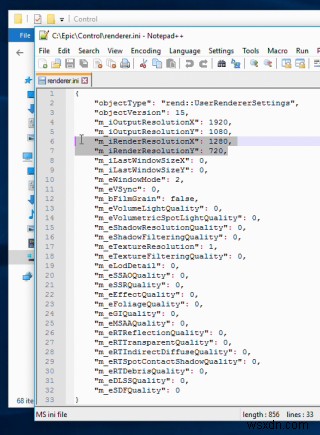
実際には、この数値はほぼすべての16:9解像度にカスタマイズでき、優れた結果が得られます。
これは、ゲームのインストールディレクトリにある構成ファイルに移動することで実行できます。このファイルはRenderer.iniと呼ばれます 。
m_iRenderResolutionXの行 およびm_iRenderResolutionY 大きな問題なしにレンダリング解像度を低く設定し、ゲームの開始後にロードすることができます。

静的なシーンでは、ゲームは720pのレンダリング解像度で20FPSをほとんど維持できませんでした。

960x540にドロップすると、28になり、驚くべきことに、ゲームの見た目は思ったほど変わりません。

それでも、これでは十分ではないので、同じシーンで最終的に36 FPSに達するには、578x432まで下げました。

紙の上では、このような低解像度でレンダリングするというアイデアは実際には非常に魅力的ではないように見えますが、時間スケーリングはシーンを再構築する驚異的な作業を行います。よく見ると、解像度が低いために影や反射などの多くの効果がかなりうるさいですが、動きの中で、ゲームは思ったほど悪くはなく、少しぼやけているだけです。

さらに重要なことに、その解像度とモーションブラーを無効にすると、ゲームは戦闘中であっても30FPS以上を維持できます。

コントロール の素晴らしいストーリーとゲームプレイは、このような低解像度でも維持されます。したがって、統合グラフィックス、特にAMD統合グラフィックスを備えたPCをお持ちの場合、これらの調整により、ゲームが提供するものを楽しむことができます。

画像クレジット:トムスハードウェア
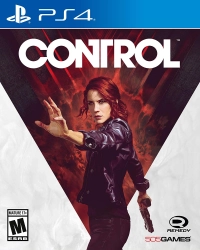 ControlView Deal
ControlView Deal -
Raspberry Pi で 3D プリンターを制御する方法
初心者にとって、3D プリントは困難な趣味のように思えるかもしれません。ただし、すべてがどのように機能するかを理解すると、3D プリントは楽しく楽しいものになります。初心者の場合、Windows 10 で使用するプラグアンドプレイ 3D プリンターを購入したくなるかもしれません。いくつかの例には、Monoprice Select Mini Pro (250 ドル) や Snapmaker 3-in-1 3D プリンター (800 ドル) が含まれます。 3D プリントに加えて、レーザー彫刻と CNC フライス加工機能を提供します。どちらのプリンターもエントリー レベルの選択肢として適しています
-
PC で Microsoft Edge サーフ ゲームをプレイするには?
Microsoft は、新しいクロム ベースの Edge ブラウザーを成功させることに熱心であり、Internet Explorer の古き良き時代にかつてあった市場を獲得します。当時、IE との唯一の競合相手はまったく別のプラットフォーム上にあり、Netscape Navigator として知られていました。しかし今日では、Google Chrome、Mozilla Firefox、Bravo、Tor、その他多くの競合が激化しています。特に、Chrome が 60% 以上のユーザーを抱えて 10 年以上にわたって首位に立っている場合はなおさらです。 まったく新しいクロムベースの Edg
